笔记本电脑怎么开麦说话 笔记本麦克风怎么开启
更新日期:2023-08-25 05:24:33
来源:投稿
手机扫码继续观看

很多小伙伴想要使用自己的笔记本电脑与好友聊天开麦说话,不过却不知道怎么打开麦克风,其实笔记本电脑一半都内置麦克风,我们只需要进行相关的设置即可,小编现在就以win10系统为例为大家带来笔记本电脑开麦说话的方法,大家有需要的话快来看看吧。

笔记本电脑怎么开麦说话?
具体步骤如下:
1.首先我们按下“win+i”键打开系统设置,拖到底部打开“隐私”;
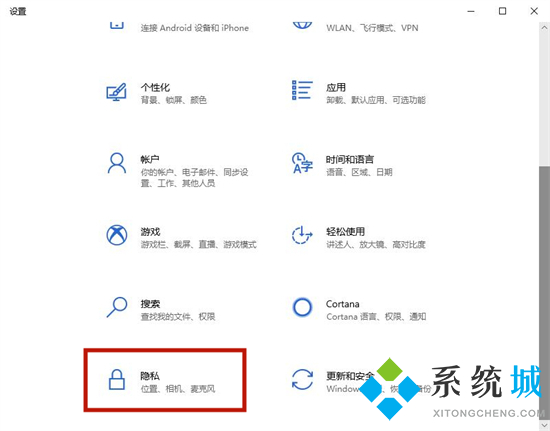
2.在左侧选择“麦克风”,然后将“允许应用访问你的麦克风”选项打开;
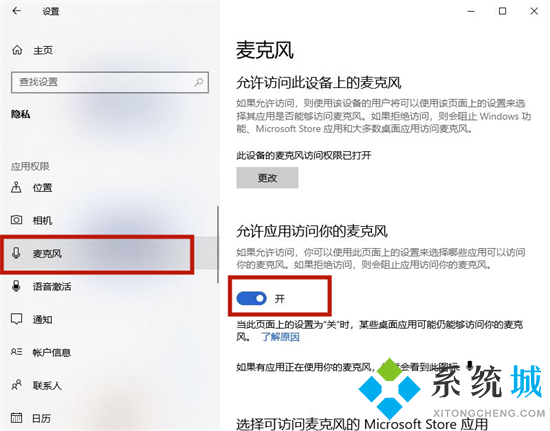
3.接着我们回到系统设置界面,选择“系统”;
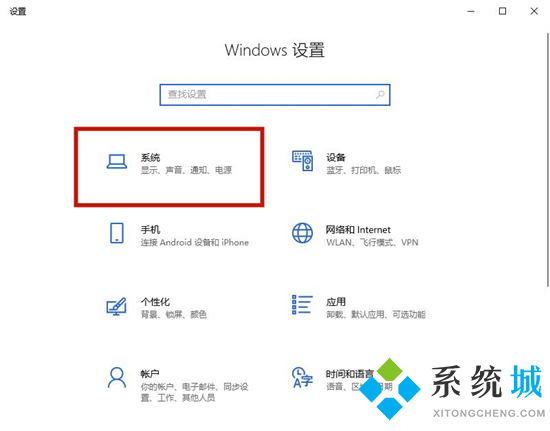
4.在“声音”面板下,将输入设备选择“麦克风”即可,我们也可以点击下方的测试麦克风进行测试。
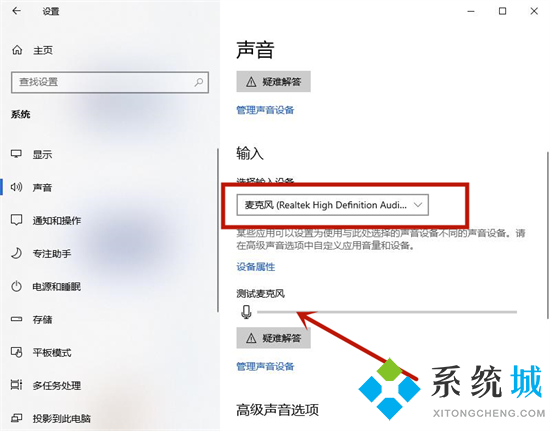
以上就是小编为大家带来的笔记本电脑怎么开麦说话的方法了,希望能帮助到大家。
该文章是否有帮助到您?
常见问题
- monterey12.1正式版无法检测更新详情0次
- zui13更新计划详细介绍0次
- 优麒麟u盘安装详细教程0次
- 优麒麟和银河麒麟区别详细介绍0次
- monterey屏幕镜像使用教程0次
- monterey关闭sip教程0次
- 优麒麟操作系统详细评测0次
- monterey支持多设备互动吗详情0次
- 优麒麟中文设置教程0次
- monterey和bigsur区别详细介绍0次
系统下载排行
周
月
其他人正在下载
更多
安卓下载
更多
手机上观看
![]() 扫码手机上观看
扫码手机上观看
下一个:
U盘重装视频











